Урок Gimp Божью коровка.. Урок Gimp Божья коровка
 Скачать 0.78 Mb. Скачать 0.78 Mb.
|
|
Урок Gimp «Божья коровка». 1.Создать новый файл с параметрами 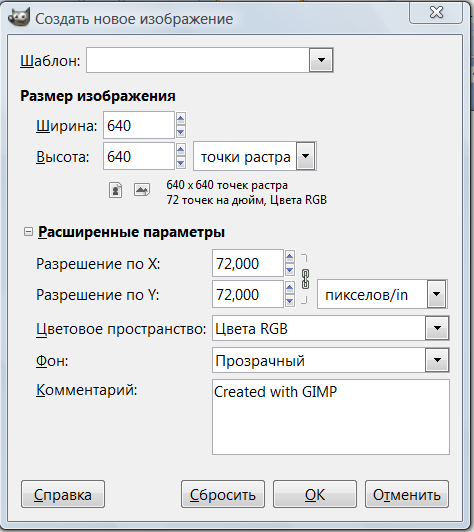 2.Инструментом Эллиптическое выделение нарисовать окружность 3. Залить Плоской заливкой, цвет – красный. 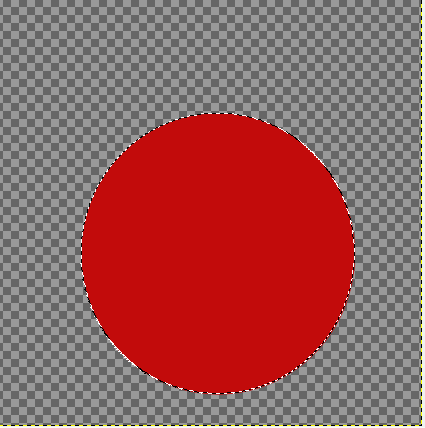 4. Инструментом Контуры нарисовать треугольник, 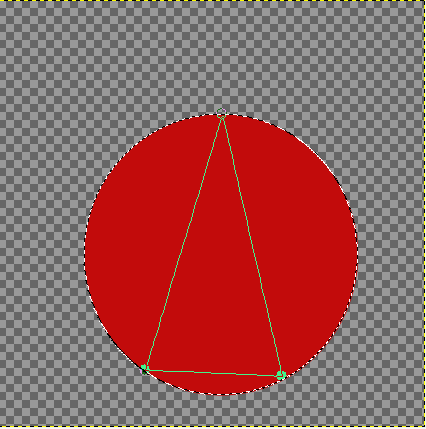 5. Затем рычагами подправить, основание треугольника оттянуть вниз, боковым линиям придать округлость. 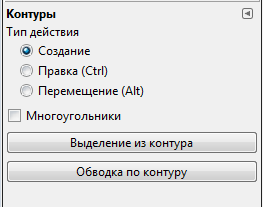 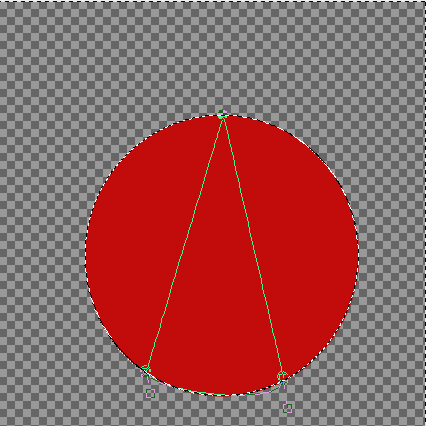 6.Выделение из контура – Delet 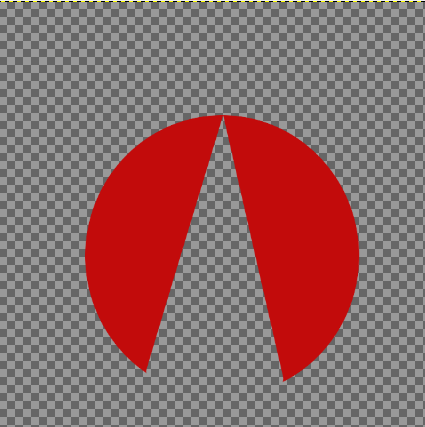 7. Выделение снять. Фильтры \ Свет и тень, Параметры указаны.  8. Объедините слои. 9.Создайте новый слой «Отблеск» и Эллипсом нарисуйте овал и залейте его Градиентом Основной в прозрачный, цвет – белый. 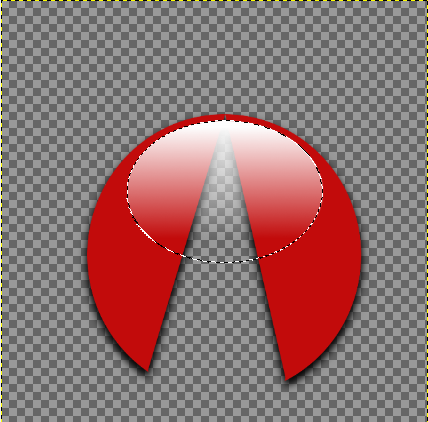 10. Рисуем брюшко. Создать новый прозрачный слой «Брюшко». 11.Рисуем Эллипсом, залить градиентом из темно-коричневого в коричневый посветлее, форма Спираль CCW, провести мышей в самом верху овала.   12. Слой с брюшком опустить под слой с крылышками. Применить тень с теми же настройками, объединить слои брюшка и его тени. 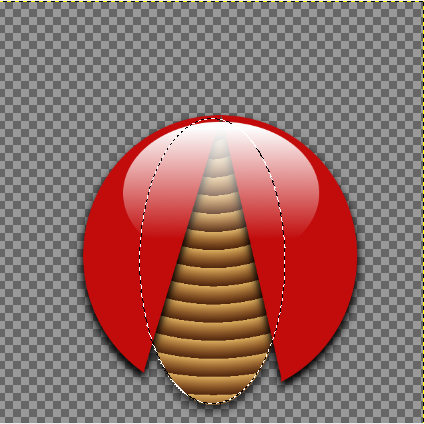 13. Рисуем голову. Создать новый прозрачный слой «Голова». Выделение Эллипсом - Залить черным цветом. Еще один Эллипс внутри, чуть меньшего размера, залить градиентом из белого в прозрачный. Слой опустить под слой с крылышками.  14. Новый прозрачный слой «Глаза», Кистью с жесткими краями, черным цветом рисуем глазки, затем сверху, белой кистью с мягкими краями нарисовать блики на глазках. Слой с глазками - под слой с головой. 15.Рисуем усики. Новый слой «усики» берем Эллипс и рисуем овал Кистью с мягкими краями соедините овал с головой.  16. Слой «усики» дублируем и применяем инструмент Зеркало. Затем помещаем второй усик на его место.  17. Осталось нарисовать пятнышки. Новый прозрачный слой. Инструментом Кисть нарисовать пятнышки.  18.Объедините слои. 19..Поместите Божью коровку на цветок, для этого откройте файл «Цветок», как слои и поместите слой с Божьей коровкой на слой «Цветок». Примените инструмент Вращение и Масштаб, чтобы выбрать место и размеры Божьей коровки и её положения. Добавьте инструментом Текст надпись  . |
